Novo artigo MetaTrader 5 no Mac OS foi publicado:
Autor: MetaQuotes Software Corp.
Quando estou no processo de instalação do Meta Trader no PlayOnMac aparece o box abaixo pedindo que seja preenchido informações de proxy, mas não faço ideia de onde tirar essas infos, alguém pode ajudar? Embora a opção no lado direito esteja como "nenhum" (none), não consigo seguir a diante clicando em "ok".
Consegui instalar o Meta Trader 5 depois de muita luta kkkkk. É assim:
1- Baixe o play on mac, a ultima versão
2- durante a instalação do PlayonMac vai perguntar se vc instalou ou quer que instale o Xquartz. A solução é ir no site da Xquartz e instalar por vc mesmo e depois clicar que já instalou. Depois vc executa o programa e pronto.
3- Play on Mac e Xquartz instalados, agora é instalar o Wine. Tem duas formas de instalar (recomendo a maneira "a" de instalar) :
a) Com o play on mac aberto, vai lá em cima no canto superior do computador Mac (Onde tem a Maçã, Play on Mac, Arquivo...) e clica em Configurações ou Ferramentas, não lembro direito. Vai ter a opção "Gerenciar Wine..." algo assim. Clique!!! Vai abrir uma janela com todas as versões do Wine, selecione a do topo ( a que está disponível agora é a 3.17), selecionado a versão clique na seta para esquerda e espere instalar.
b) Vá no site do Wine e instale a ultima versão.
4- Instalado o Wine, vá no site do Meta Trade e faça download do programa. Vai aparecer pra executar direto no play on mac, execute e irá aparecer que deu erro no wine no windows 7. Cancele a execução e mantenha o Play on Mac aberto, na janela do Play tem "Configuração" (ou uma engrenagem), clique. Selecione o MT5 e irá aparecer "Geral", vá em versões do Wine e selecione a versão que instalou. Para resolver o problema do Windows 7 vá em Wine ainda na configuração, clique em "Configurar Wine" e vai aparecer as configurações do wine, em "Aplicativos" no canto inferior tem "Windows XP", SELECIONE O WINDOWS 10.
5- Desfrute de um day-trade free e fique milionário ou perca todo o dINHEIRO.
Deu muito trabalho, mas finalmente consegui.
Veja bem, o Daniel também passou por dificuldade e me ajudou no pontapé inicial.
Em resumo:
1. Eu sugiro também a instalação do Xquartz primeiro (direto daqui: https://www.xquartz.org), antes de pensar em instalar o PlayOnMac (POM);
2. Depois de baixar o POM (https://www.playonmac.com/en/), segure pressionando a tecla "control" do Mac enquanto clica duas vezes no ícone do POM, e siga os passos da instalação.
Confesso que nem recebi alertas conforme o tutorial adiantou, ao final o próprio Metatrader 5 abriu sozinho e ficou redondo.
Notas:
Por que pressionar o "control" ao clicar duas vezes no POM? Porque aí você desativa Firewall e antivírus do sistema somente para esta instalação, depois volta ao normal. Isso eu consegui fazer depois de ler recomendação da ajuda do Mac. Detalhe: o meu é um MacBook Pro novinho com MacOS Mojave 10.14.4.
Consigo então manter o MT5 ativo nos computadores PC (Windows), iPhone X e iPad Pro, além do Mac Pro. Mais campo de observação sobre ativos em negociação.
Já me loguei à minha conta da XP e agora torcer para que você e eu ganhemos bastante dinheiro nos Trades da B3.
A regra é ganhar bem mais do que perder. Felicidade e Boa sorte!
- www.xquartz.org
Olá, eu consegui instalar e logar na conta da minha corretora, mas e como faz para instalar arquivos .ex5 para instalar um robô por exemplo? Quando clico no arquivo ele não abre direto no MT5 como no windows, só da recado que não tem app capaz de abrir o arquivo...
Obrigado.
- Aplicativos de negociação gratuitos
- 8 000+ sinais para cópia
- Notícias econômicas para análise dos mercados financeiros
Você concorda com a política do site e com os termos de uso
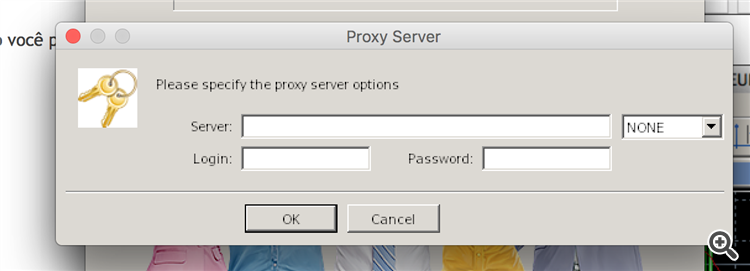
Novo artigo MetaTrader 5 no Mac OS foi publicado:
Os produtos da Apple tornaram-se muito populares. A MetaQuotes Software Corp. acompanha com atenção o progresso da indústria de TI e já lançou os aplicativos móveis especiais para dispositivos baseados em iOS - MetaTrader 4 para iPhone e MetaTrader 5 para iPhone. Há muitos tópicos no fórum do MQL5.community em que as pessoas buscam uma solução para executar o MetaTrader 5 no sistema operacional Mac OS. Neste artigo, você descobrirá como trabalhar no MetaTrader 5 através do popular sistema operacional da Apple.
Autor: MetaQuotes Software Corp.